用Git提交工程源码到github仓库
Posted 嵌入式杂牌军
tags:
篇首语:本文由小常识网(cha138.com)小编为大家整理,主要介绍了用Git提交工程源码到github仓库相关的知识,希望对你有一定的参考价值。
静心方能养性,唏嘘哀叹不一定是眼光独具,而更有可能是自我局限,自损内心。
文 章 导 读
前篇文章我们了解了在本地Git仓库中进行文件的提交、修改、查看、删除等操作,今天用Git远程提交工程代码到github上,本次操作是命令行操作,后面会给大家介绍用GUI图像界面的方式进行工程源码的提交,敬请期待吧,。
github是一个开源代码与私有软件项目的托管平台,因为只支持git作为唯一的版本库格式进行托管,故名github。
对于前面介绍的windows下的git支持两种两种命令行操作和一种GUI操作。
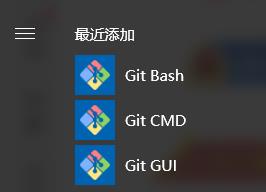
Git Bash是以linux命令进行操作。
Git CMD是以windows的dos命令进行操作。
Git GUI是图形软件方式进行操作。
大家没事可以用github分析自己写得代码,也可以去github上撸取别人的源码,对他人代码进行学习、修改、使用能更快的提升自己。
github的注册相对简单,可以用QQ、网易等邮箱进行注册,用注册邮箱验证一下就可以了,不需要帆强验证,更不需要用外国邮箱哈,就点到这吧,就不带大家注册了,根据提示进行注册即可。
需要生成公钥和私钥,并用公钥为Github账户设置SSH key。
git软件安装完毕会产生一对公钥和私钥,如果不用可以自己生产下,我自己用邮箱又产生了一组属于自己的公钥和私钥,公钥需要用在github上,可以给别人,但私钥不要随便给别人。
打开Git Bash命令行,输入如下命令。
ssh-keygen -t rsa -C "github的注册邮箱"
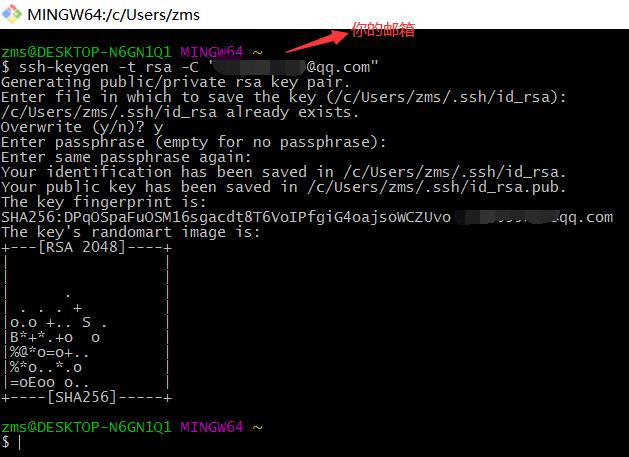
从上图中可以知道自己的ssh文件夹在哪,如上图我的公钥和私钥位于,C:Userszms.ssh下。
根据路径找到公钥和私钥,用记事本打开公钥并复制。
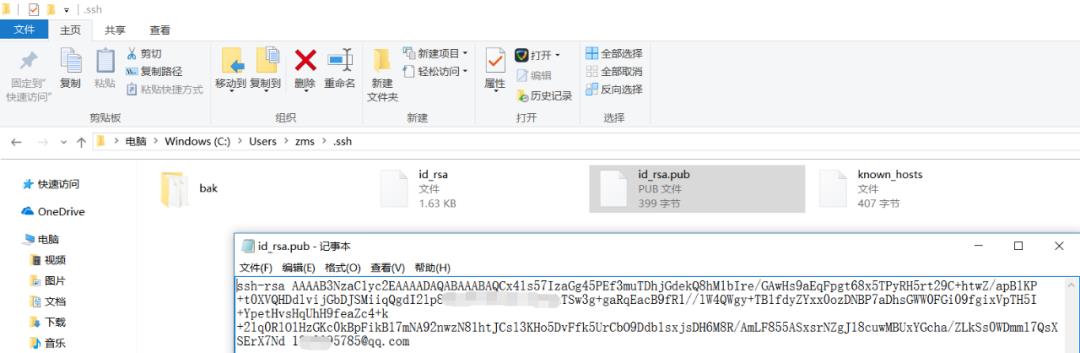
登录github账号后,右上角找到Settings。
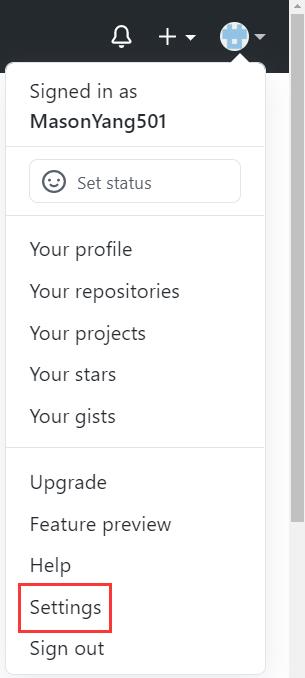
点击SSH and GPG keys。
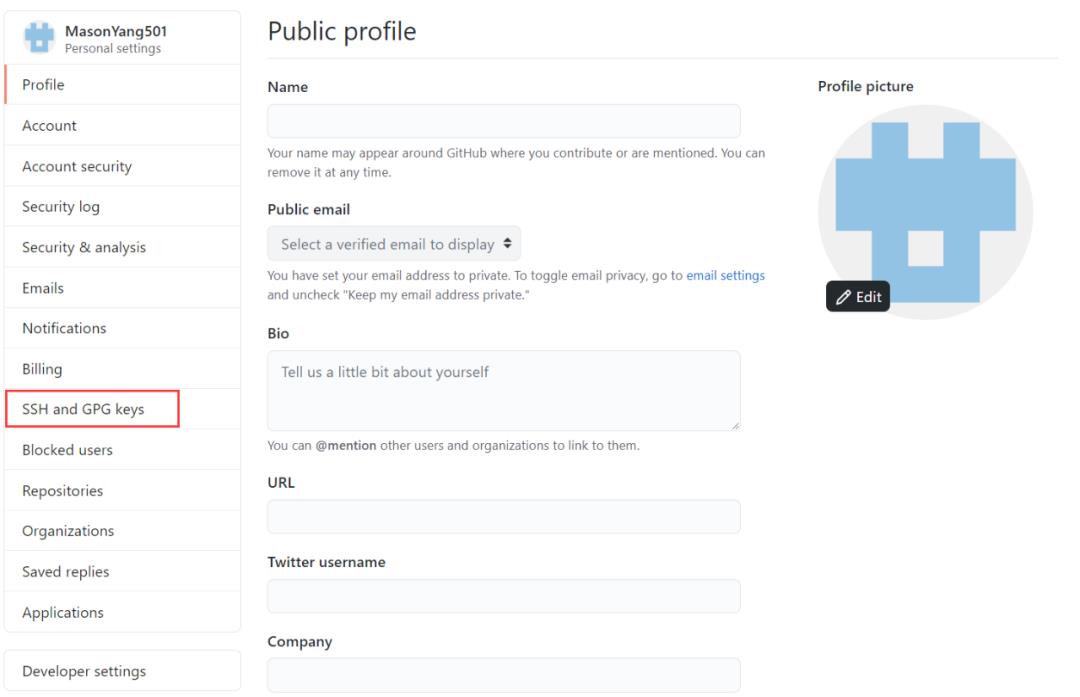
点击New SSG Key新建,下图中有一个公钥是我前期建立的。
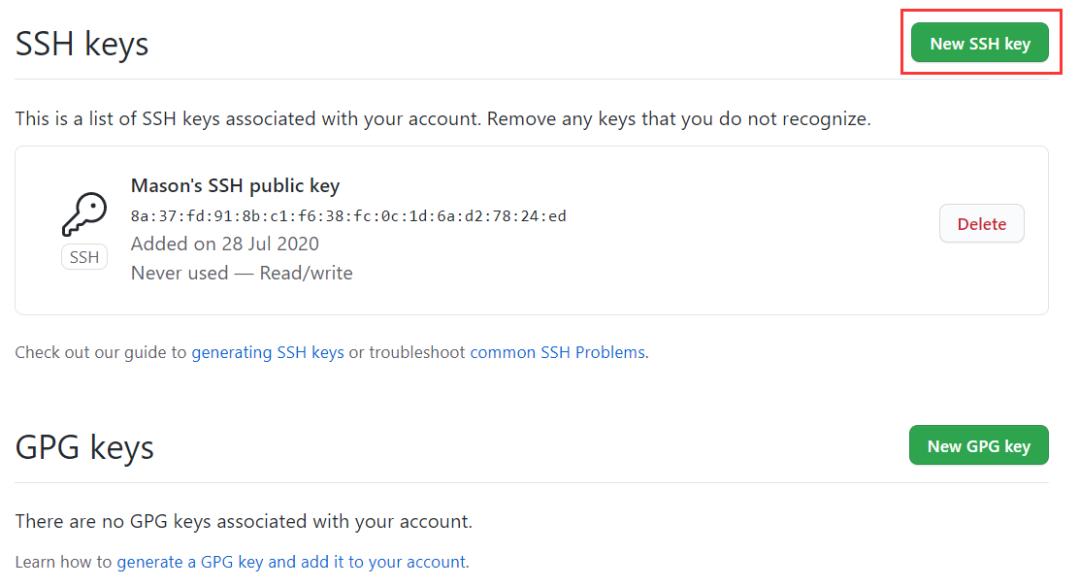
给公钥起个名字,并粘贴上面复制的公钥即可。
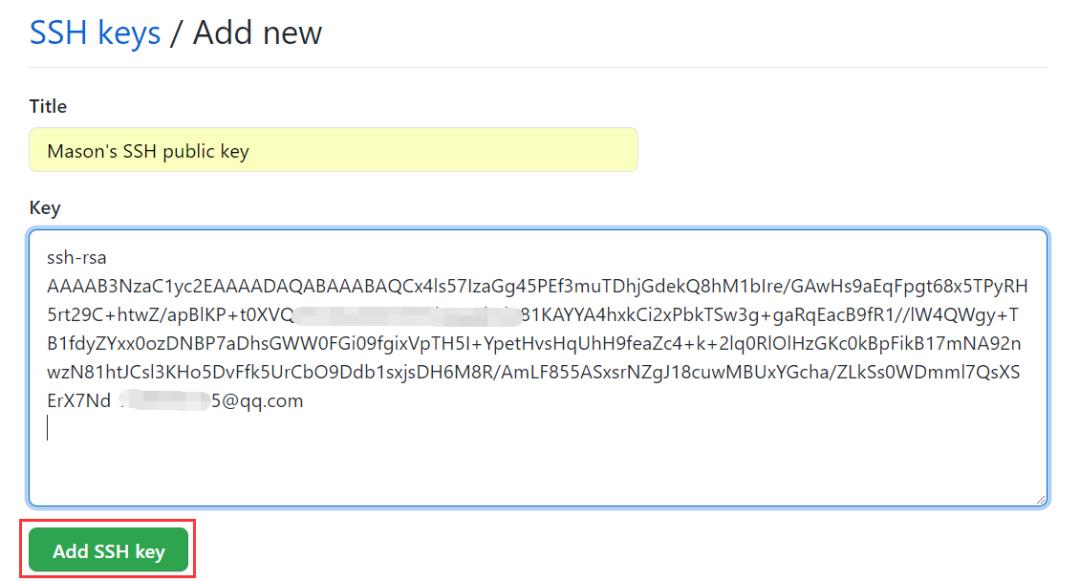
公钥添加完毕基本上就建立联系了,进行后面的操作吧!
1)创建github仓库
找到仓库的新建New,新建仓库。
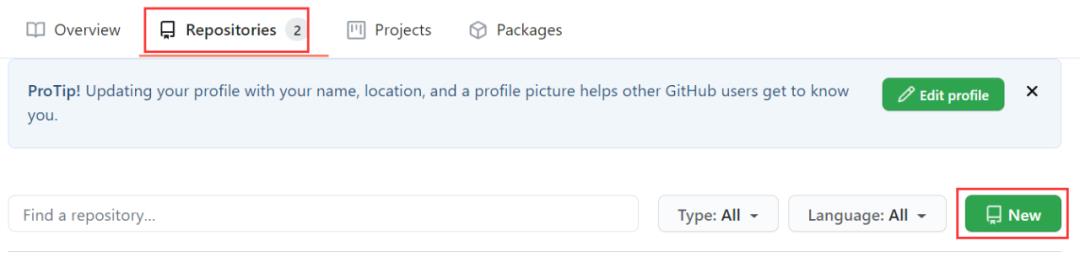
添加仓库名Repository name和描述Description,作者默认选上了,如果需要可以选上产生README文件,下图中没选。
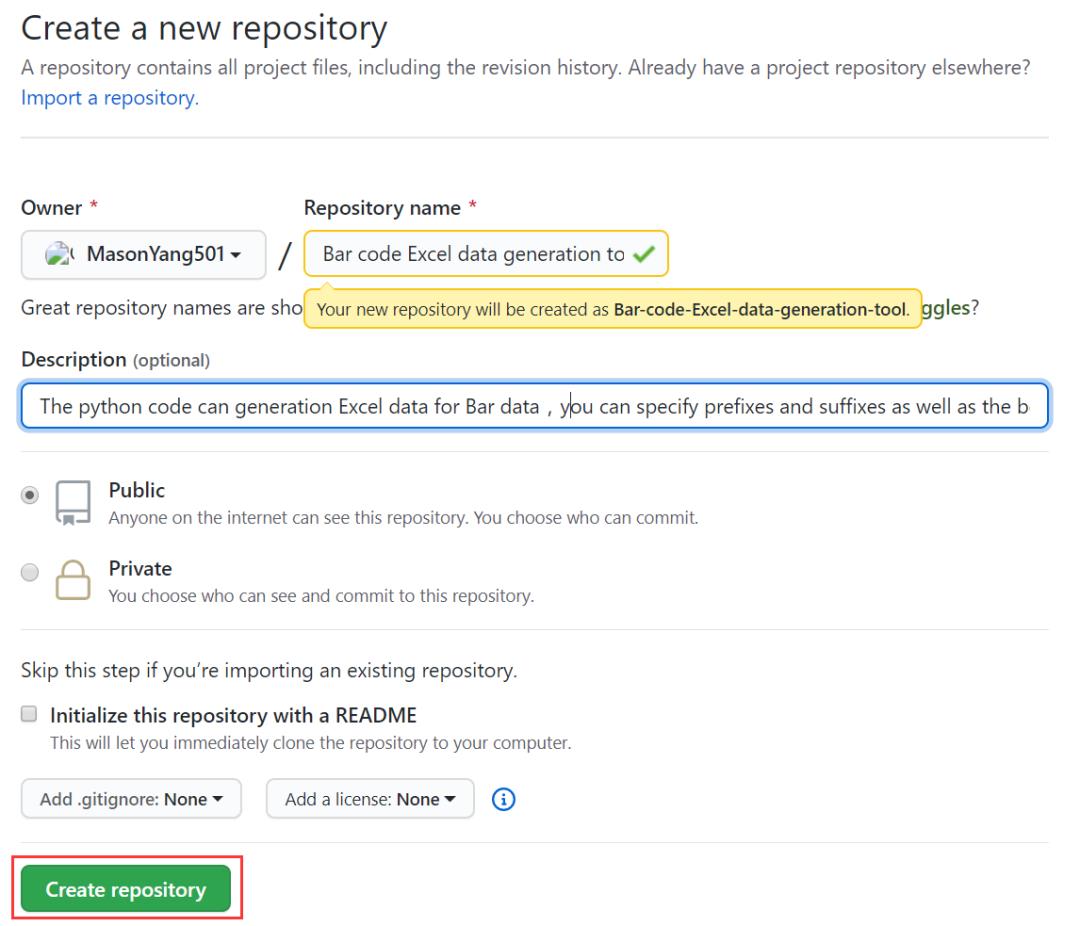
创建完后显示的界面。
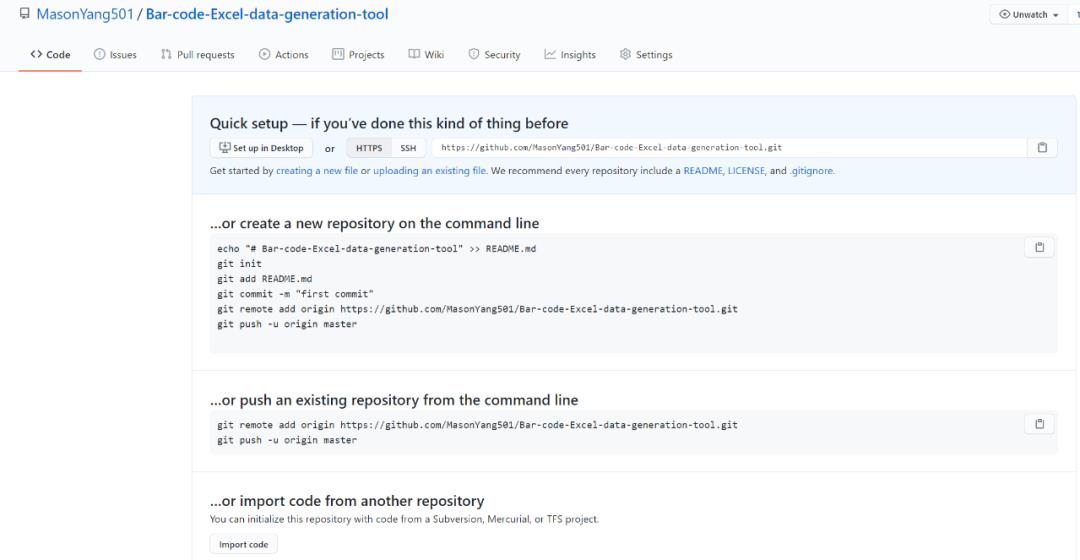
2)远程提交工程源码
我将前面编写的excel条码数据生成工具的源码及相关内容提交到本地仓库,为后面提交github做准备。
常用的git命令如下。
git init //把这个目录变成Git可以管理的仓库git add README.md //文件添加到仓库git add . //不但可以跟单一文件,还可以跟通配符,更可以跟目录。一个点就把当前目录下所有未追踪的文件全部add了git commit -m "提交说明" //把文件提交到仓库git remote add origin git@github.com:wangjiax9/practice.git //关联远程仓库git push -u origin master //把本地库的所有内容推送到远程库上git push origin master //将内容推送到远程库上
新建本地仓库,配置用户名和登录邮箱。
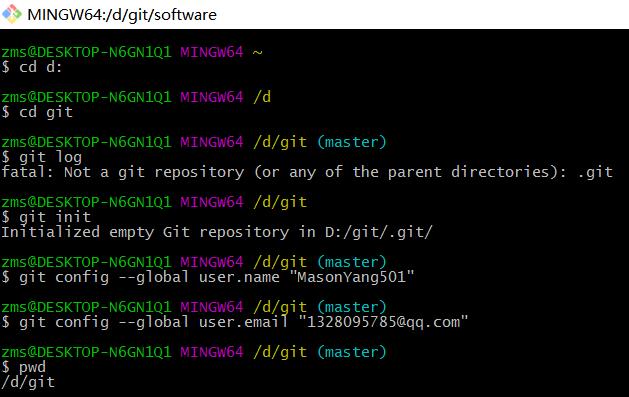
本地仓库提交工程源码。
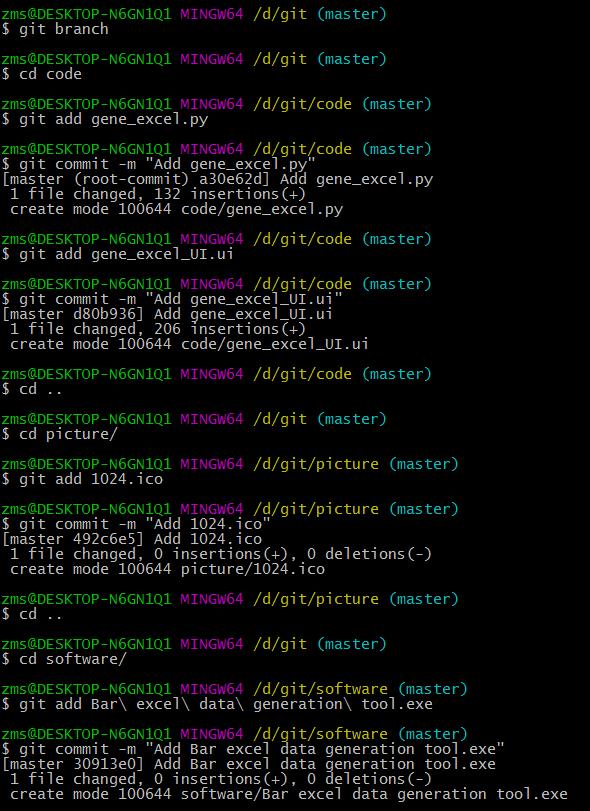
查看提交日志。
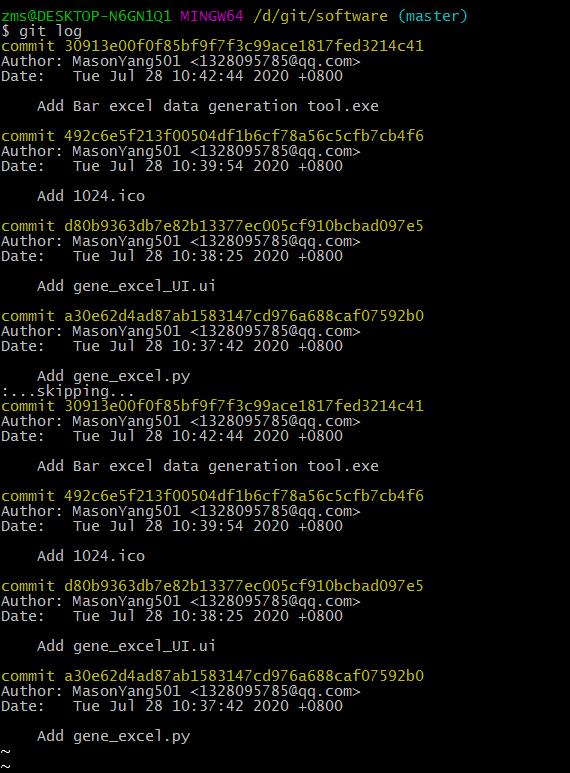
复制新建仓库产生的库git路径。
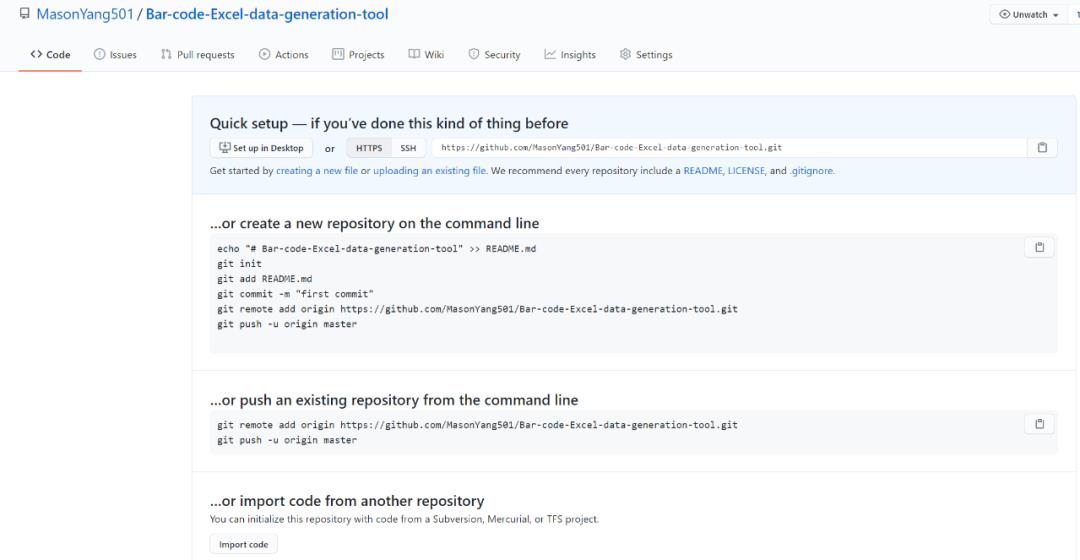
输入如下命令,找到github仓库。
git remote add origin 上面复制的新建仓库产生的库git路径
并用push命令进行仓库的提交。
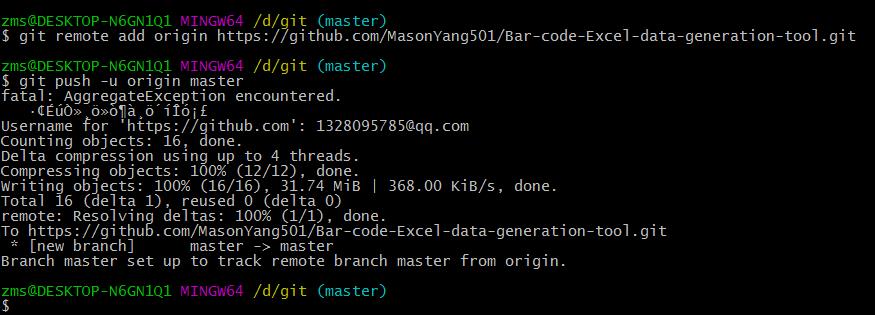
将更新的代码推送到github时用下面的命令,即去掉-u参数。
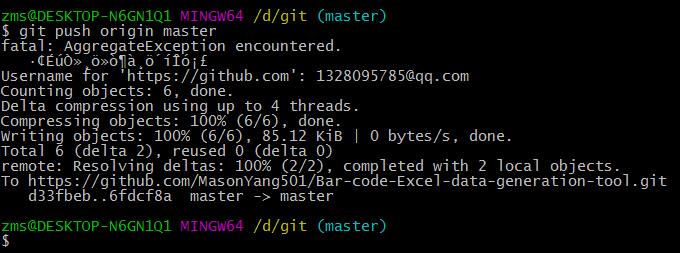
下图是上图输入完邮箱后,弹出的密码输入验证窗口。
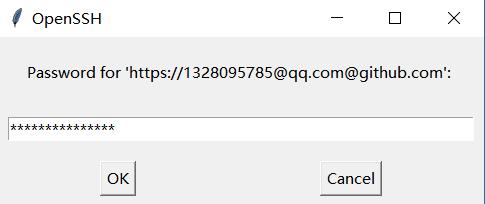
提交后,刷新github界面就可以看到提交的文件了。
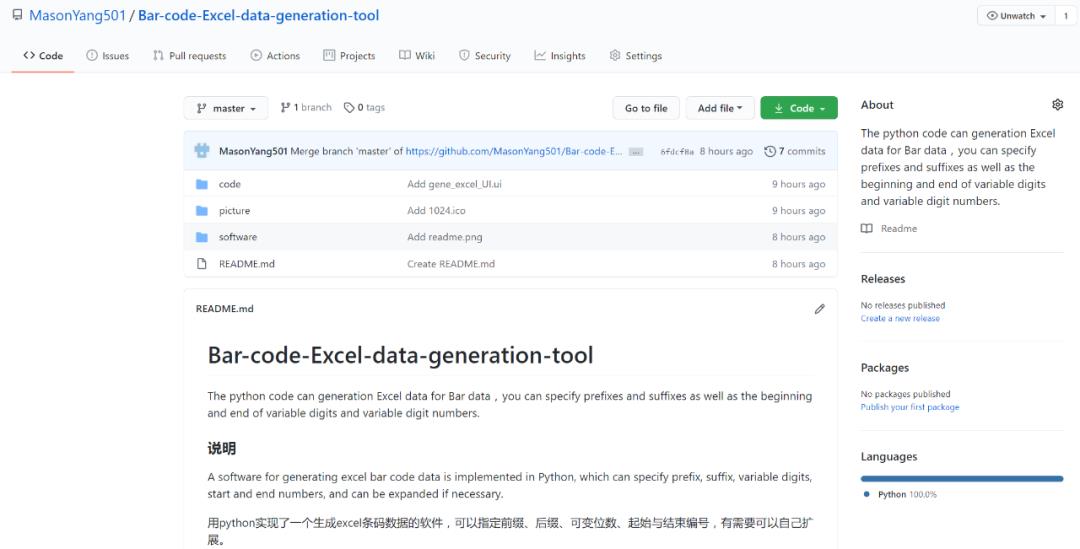
3)编写MarkDown说明文件
如果上面没有选择生成README文件,远程提交完源码,刷新一下界面可以看到提交的内容,此时会提醒添加一个readme文件,默认是.md的MarkDown文件。
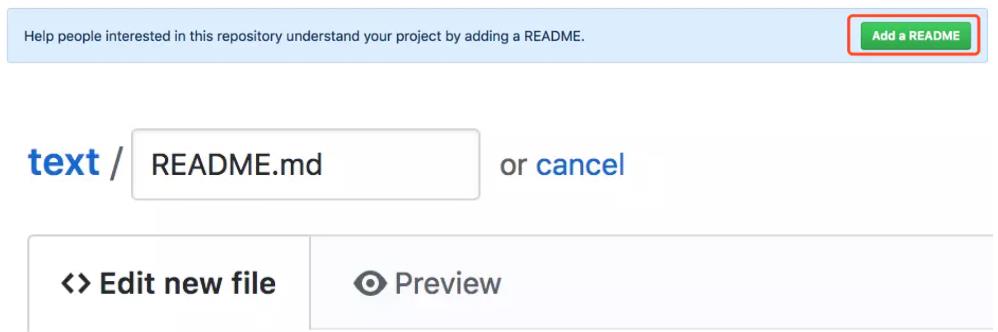
用MarkDown语法编写文档。
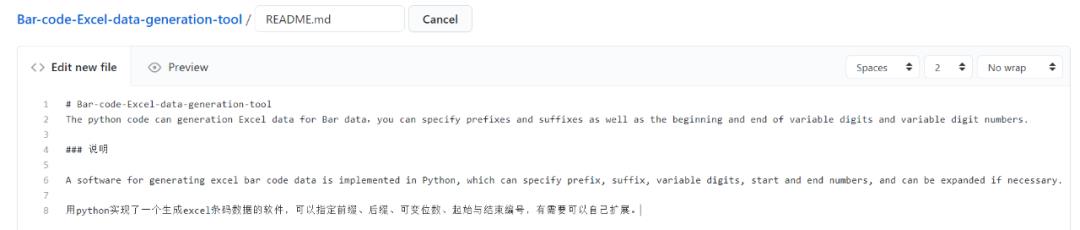
Preview预览下。
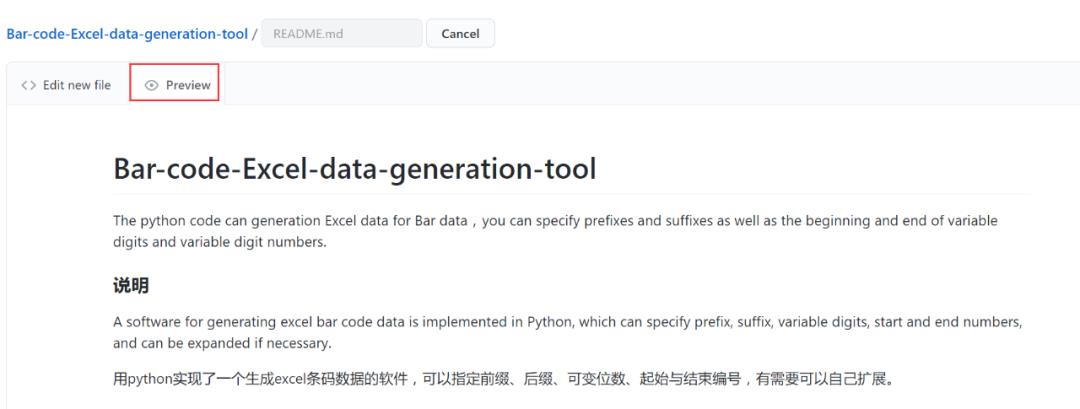
提交下新文件。
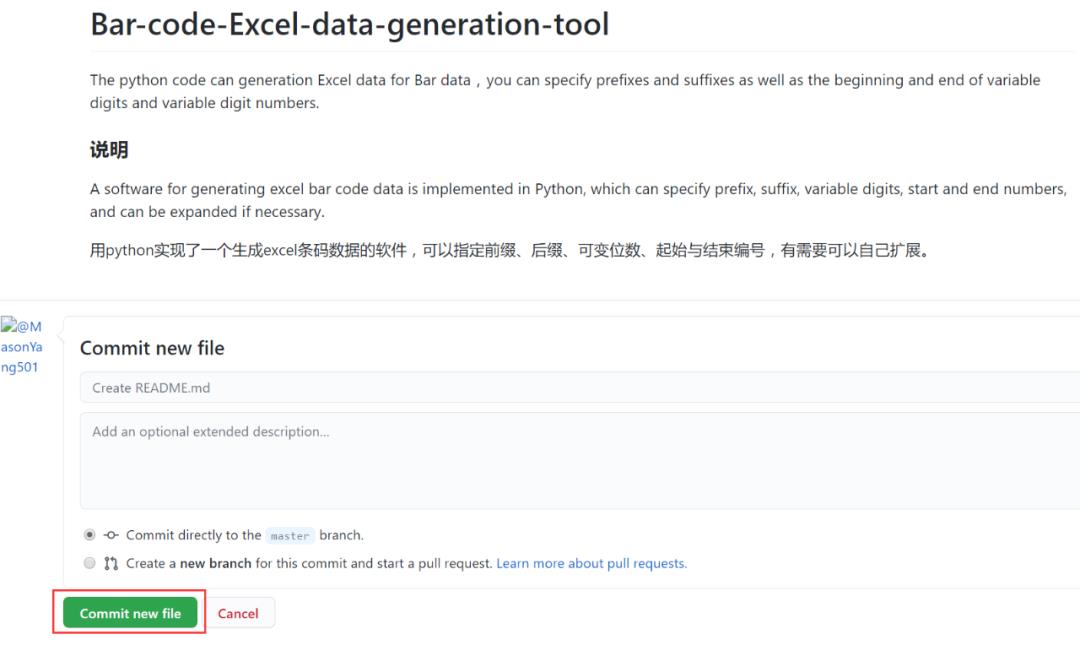
至此一个github工程提交完毕了,后期在本地修改了再用命令进行提交就可以了。
总结
今天用Git远程提交工程代码到github上,这种命令行操作用熟练了也是挺好用的,不过给github提交工程源码还可以用图形界面的方式,后面我会给大家介绍用GUI图像界面的方式进行工程源码的提交,拭目以待吧, 。
。
相关文章:
专辑推荐:
IDE调试专辑
软实力专辑
以上是关于用Git提交工程源码到github仓库的主要内容,如果未能解决你的问题,请参考以下文章